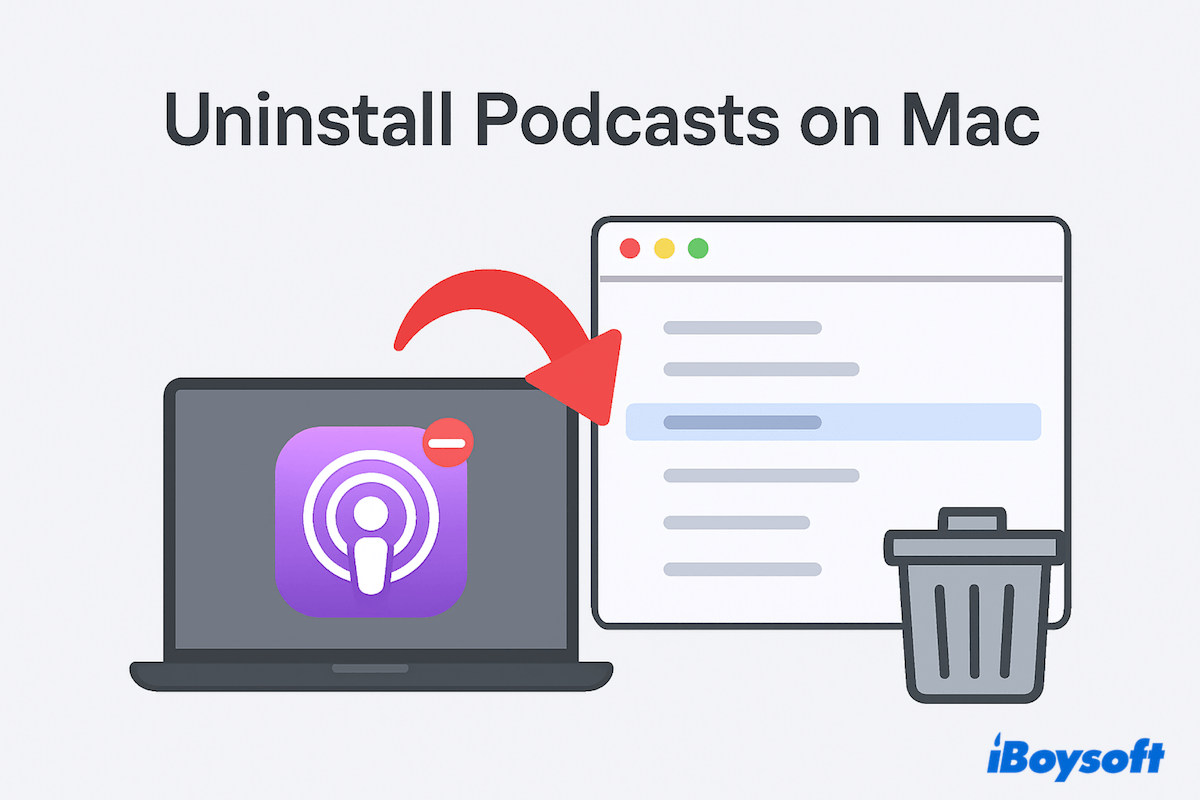Die Podcasts-App ist ein vorinstalliertes Programm auf jedem Mac, das entwickelt wurde, um Ihnen das Entdecken, Abonnieren und Hören Ihrer Lieblingssendungen zu ermöglichen. Während sie für einige nützlich ist, finden viele Mac-Benutzer sie unnötig und würden sie lieber entfernen, um Speicherplatz zu sparen oder ihr System zu entrümpeln.
Ich brauche keinen Podcast auf meinem Mac, da er zu viel Speicherplatz einnimmt. Bitte sagen Sie mir, wie ich die Podcasts-App von meinem Mac entfernen kann. -diskussion.apple.com
Apps wie Podcasts, Musik und TV-Apps können auf dem Mac gelöscht werden, wie kann ich das realisieren? -reddit.com
Warum kann man die Podcasts-App auf dem Mac nicht direkt deinstallieren? Das Problem ist, dass Podcasts eine System-App ist, was bedeutet, dass sie nicht so einfach deinstalliert werden kann wie Drittanbieteranwendungen. Glücklicherweise gibt es mehrere Ansätze, von Apple genehmigte Anpassungen bis hin zu fortgeschrittenen Terminal-Methoden, die Ihnen helfen können, die Podcasts-App auf Ihrem Mac zu verwalten oder sogar vollständig zu entfernen.
Wie man Podcasts auf dem Mac deinstalliert
Kurz gesagt, können Sie diese Methoden verwenden, um Podcasts auf dem Mac zu deinstallieren:
| Die beste Option: Podcasts ausblenden und deaktivieren. |
| Wenn Sie Speicherplatz benötigen: Löschen Sie einfach Episoden. |
| Wenn Sie es vollständig entfernen möchten: Terminal, aber riskant. |
# 1 Apple-genehmigter sicherer Weg
Wenn Sie möchten, dass Podcasts Sie nicht mehr stören, ohne Systemdateien zu berühren, bietet Apple einige sichere Optionen.
Hinweis: Einige der Schritte können je nach Ihrer App-Version leicht variieren, aber der Prozess funktioniert auf die gleiche Weise.
- Podcasts aus dem Dock & der Seitenleiste entfernen: Klicken Sie mit der rechten Maustaste auf das Podcasts-Symbol im Dock, beenden Sie es und wählen Sie Optionen > Aus Dock entfernen.
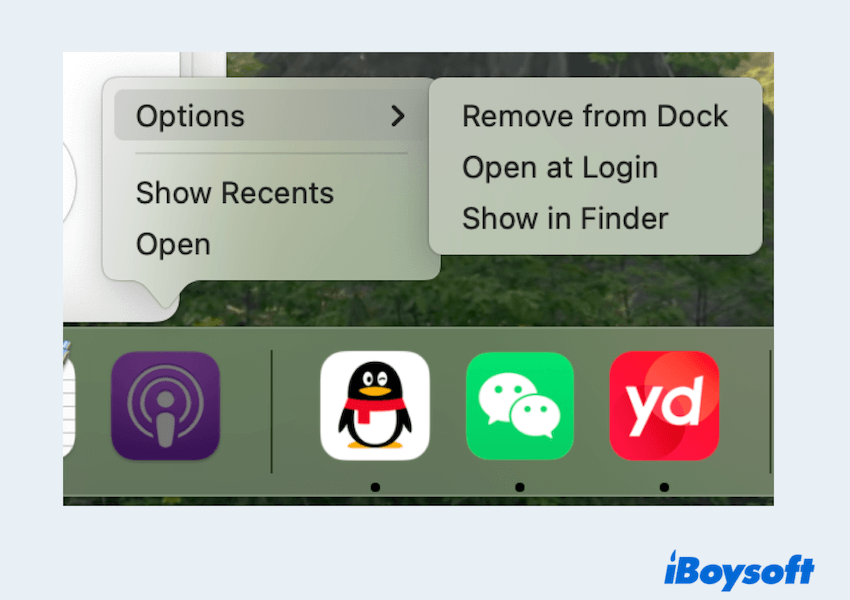
- Öffnen Sie Finder, gehen Sie zu Finder > Einstellungen > Seitenleiste und deaktivieren Sie Podcasts, um es zu verbergen.
- Starten Sie Podcasts und gehen Sie zu Einstellungen, klicken Sie dann auf die Pfeile, um Automatisches Herunterladen zu deaktivieren.
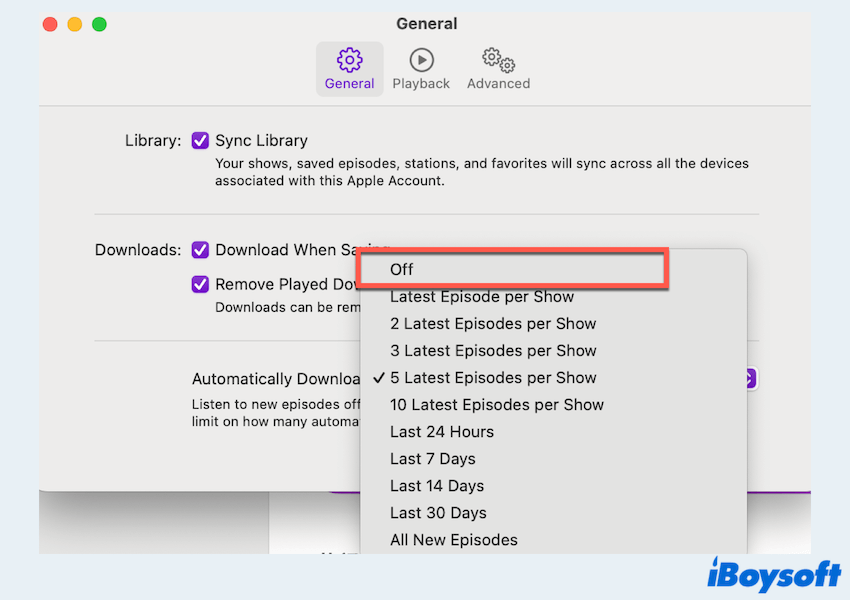
- Gehen Sie zum Apple-Menü > Systemeinstellungen > Benachrichtigungen > Podcasts und schalten Sie diese aus.
- Ziehen Sie die Podcasts-App in einen Ordner im Launchpad oder beschränken Sie sie über Bildschirmzeit > App-Limits.
Mit dieser Methode entfernen Sie Podcasts effektiv, ohne die Systemstabilität zu gefährden.
#2 Fortgeschrittener komplexer Weg per Terminal
Für diejenigen, die entschlossen sind, Podcasts vollständig zu entfernen, können Sie den Mac-Terminal verwenden. Beachten Sie, dass dies das Deaktivieren der Systemintegritätsschutz (SIP) im macOS-Wiederherstellungsmodus und das Ändern von Systemdateien beinhaltet, was zu Instabilität führen kann. Gehen Sie mit Vorsicht und auf eigenes Risiko vor.
- Starten Sie Ihren Mac neu und halten Sie beim Neustart sofort die Befehlstaste + R-Tasten gedrückt, um in den macOS-Wiederherstellungsmodus zu booten.
- Klicken Sie in der oberen Menüleiste auf Dienstprogramme > Terminal.
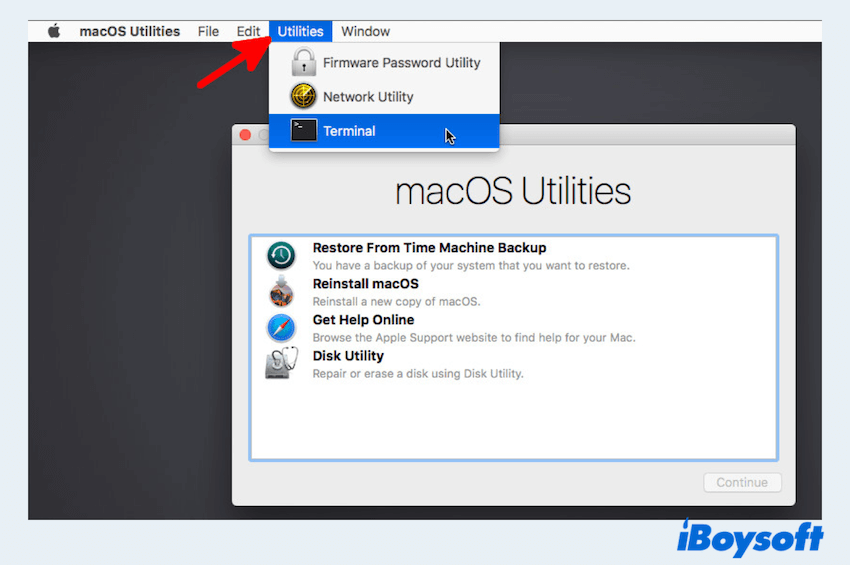
- Geben Sie im Terminalfenster csrutil disable ein und drücken Sie die Eingabetaste.
- Sie sehen eine Nachricht, dass SIP deaktiviert wurde, starten Sie dann Ihren Mac normal neu.
- Öffnen Sie Finder > Programme > Dienstprogramme > Terminal.
- Geben Sie sudo rm -rf /Applications/Podcasts.app ein und geben Sie bei Aufforderung Ihr Administratorpasswort ein.
- Starten Sie Ihren Mac erneut im macOS-Wiederherstellungsmodus.
- Führen Sie csrutil enable aus und drücken Sie die Eingabetaste.
Nach diesem Schritt wird Podcasts entfernt. Beachten Sie, dass zukünftige macOS-Updates es möglicherweise erneut installieren. Bitte teilen Sie diesen Beitrag, um mehr Benutzern zu helfen, die Podcasts auf dem Mac deinstallieren möchten.
Ein ausgezeichneter Deinstallationsprogramm zum vollständigen Entfernen von Apps
Wenn Sie nach einer benutzerfreundlicheren Lösung zum Deinstallieren von Apps auf dem Mac suchen, sollten Sie CleanMyApp in Betracht ziehen. Dieser All-in-One-Deinstaller hilft Ihnen:
- Entfernen Sie hartnäckige Apps und alle ihre versteckten Dateien.
- Säubern Sie restliche Systemdateien nach dem Deinstallieren.
- Befreien Sie wertvollen Speicherplatz mit nur wenigen Klicks.
- Leichtgewichtiges Tool, das einfach zu verwenden ist und schnell einzusteigen ist.
- Sparen Sie Zeit und Mühe beim frantischen Suchen in zahlreichen Bibliotheksordnern.
Im Gegensatz zu manuellen Methoden gewährleistet CleanMyApp einen gründlichen und sicheren Entfernungsprozess, ohne dass Sie die Systemschutzmaßnahmen deaktivieren müssen. Downloaden und probieren Sie es aus~
Abschließende Gedanken
Das Deinstallieren von Podcasts auf dem Mac ist nicht einfach, da es sich um eine Systemanwendung handelt, aber Sie haben trotzdem mehrere Optionen. Für die meisten Benutzer werden die von Apple genehmigten Methoden – Entfernen aus dem Dock, Stoppen von Downloads und Verstecken der App – mehr als ausreichend sein. Fortgeschrittene Benutzer können sich in Terminal vertiefen.
Für andere Sackgassen-Apps verwenden Sie CleanMyApp für eine vollständige Entfernung.